엑셀 파일이 안열릴때 해결

오늘은 엑셀의 파일이 안열릴때 이 현상을 해결하는 방법에 대해 알아보려고 합니다. 엑셀 파일은 다양한 원인들로 인해서 안 열리게 될 수 있습니다. 대부분은 파일 자체에 손상이 갔거나 출처가 이상할 때 그럽니다.
오늘은 이러한 엑셀 파일이 안열리는 현상을 해결하는 방법에 대해 알아보도록 합시다. 방법은 여러 가지가 있습니다.
엑셀 파일이 안열릴때 해결 방법 첫번째

먼저 설정을 통해서 안열리는 엑셀 파일을 열리게 해볼 겁니다.
내 엑셀 파일이 엑셀 자체의 설정으로 인해서 안열리는 것일 수도 있습니다.
데이터 작용 문제 때문에 파일이 안열리는 경우가 있습니다. 그렇다면, 그에 대한 설정을 하면 됩니다.
일단 위의 사진처럼 엑셀을 실행해주세요. 엑셀 파일은 안열려도 프로그램은 실행이 되죠.
그리고 엑셀 홈에서 '옵션' 버튼을 클릭해주세요. 또는 '더 보기...' > '옵션' 버튼을 클릭하면 됩니다.
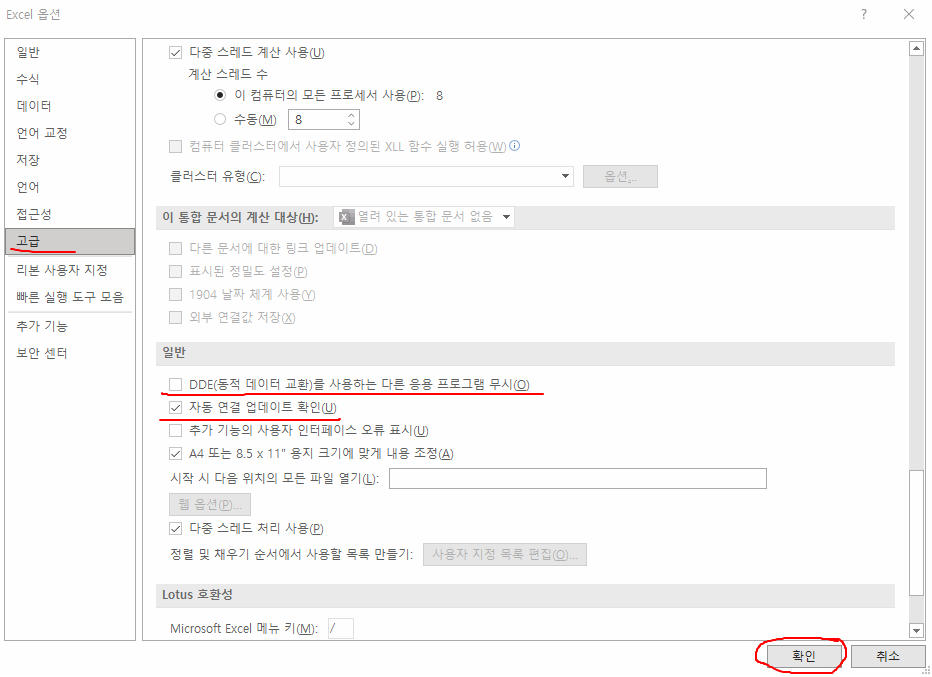
클릭하면 엑셀 창이 이동이 되더니, 위의 사진과 같은 'Excel 옵션' 창이 나올 겁니다.
여기서 좌측 부분을 보면 여러 가지 탭들이 있는데, 이 중에서 '고급' 탭을 클릭해주세요.
그러면 이 엑셀 옵션 창이 위의 사진처럼 내용이 바뀌게 될 겁니다.
여기서 아래로 스크롤을 해서 '일반' 항목으로 이동해주세요.
이 '일반' 항목에서 'DDE(동적 데이터 교환)를 사용하는 다른 응용 프로그램 무시(O)'와
'자동 연결 업데이트 확인(U)'이라는 설정이 있습니다. 이 설정을 위와 같이 설정해주세요.
DDE~는 체크해제해서 비활성화하고, '자동 연결 업데이트 확인(U)'은 체크해서 활성화시키면 됩니다.
그렇게 설정한 다음, 창 우측 하단의 '확인' 버튼을 클릭해주세요.

그렇게 설정을 하면 데이터 교환에 영향을 끼치지 않게 되고,
자동으로 업데이트 확인이 되면서, 열리지 않던 엑셀 파일이 정상적으로 열릴 겁니다.
만약 위에서 서술한 방법으로도 엑셀 파일이 열리지 않는다면, 다음으로 서술하는 방법을 따라해주세요.
엑셀 파일이 안열릴때 해결 방법 두번째

이제 엑셀 파일을 확실하게 열어보도록 합시다. 단, 이 방법은 해당 엑셀 파일의 내용이 좀 바뀔 수 있습니다.
하지만 그럼에도, 확실하게 문서를 열 수 있는 방법입니다. 좀 바뀌더라도 그것을 저장하지 않으면 됩니다.
다시 엑셀 프로그램을 실행해주세요. 홈에서 '열기'라는 탭이 하나 있을 겁니다.
이름 그대로 문서를 여는 탭인데, 이 탭을 클릭해주세요.
클릭하면 대충 위의 사진처럼 나올 겁니다. 여기서 '기타 위치' 항목의 '찾아보기' 버튼을 클릭해주세요.
아니면 프로그램이 필자와 같은 형식으로 되어있지 않다면, 그냥 엑셀 문서를 여는 버튼을 찾아서 클릭해주세요.

클릭하면 위와 같은 '열기' 창이 나올 겁니다. 여기서 자신이 열고자 하는, 열리지 않는 엑셀 파일을 선택해주세요.
그리고 이 '열기' 창 우측 하단 부분을 보면, '열기(O)' 버튼 옆에 역삼각형 버튼이 있습니다. 그걸 클릭해주세요.
클릭하면 위의 사진처럼 그 아래로 여러 가지 탭들이 나올 겁니다.
이 중에서 '열기 및 복구(E)...' 탭을 클릭해주세요. 이름에서 알 수 있듯이,
현재 선택한 문서를 복구를 하면서 여는 겁니다. 복구 후에 여는 것이죠.

클릭하면 'Microsoft Excel'이라는 안내창이 하나 나옵니다.
여기서 손상을 복구하는 동안 검사를 하거나, 문서에서 데이터를 추출할 수 있다고 합니다.
먼저 최대한 많은 분량을 작업을 복구하고자 한다면, '복구(R)' 버튼을 클릭하면 되는 것이고,
복구에 실패를 했다면, '데이터 추출(E)' 버튼을 클릭하면 됩니다.
일단은 가장 많은 양의 작업들을 복구하기 위해서 '복구(R)' 버튼을 클릭해주세요.

클릭하면 위의 사진과 같은 창이 나오면서 해당 엑셀 문서 파일이 열렸을 겁니다.
읽을 수 없는 내용을 복구하거나 제거해서 파일을 열 수 있었다고 하고,
이 통합 문서의 일부 요소가 복구 또는 삭제되었을 수 있다고 합니다.
이 창의 문구 그대로입니다. 몇몇 내용을 삭제되었을 수 있고, 복구되었을 수도 있습니다.
웬만한 안정적인 내용들은 다 정상적으로 그 내용이 복구되었을 겁니다.
운이 좋다면, 원래 엑셀 파일의 내용이 그대로 복구되었을 수도 있습니다. 하지만 그런 경우는 드물겠죠.
이제 그렇게 복구가 된 엑셀 파일을 저장하게 되면, 되돌릴 수가 없는 겁니다.
삭제된 내용을 되돌릴 수 있다는 것입니다. 만약 복구에 실패했다면, 다시 위의 과정을 따라해서,
이번에는 '데이터 추출(E)' 버튼을 클릭합시다. 그러면 안정적으로 데이터들이 복구됩니다.

이외에는 엑셀 문서 또는 시트를 숨기는 설정을 했을 수도 있습니다.
그렇다면, 그 엑셀 파일을 열고 상단의 메뉴창에서 '보기' 탭을 클릭해주세요.
그러면 '보기' 탭의 여러 가지 도구들과 버튼들이 나옵니다.
여기서 '숨기기 취소' 버튼을 클릭하면 다시 엑셀 문서의 내용이 보이게 될 겁니다.
위의 사진처럼 엑셀 파일은 열리나 내용이 안 보이는 경우, 이렇게 하면 되는 것입니다.
이외에도 문서가 안 열린다면, 엑셀 옵션 창의 보안 설정에서 다운로드받은 파일에 대해서
좀 보안 설정을 약화하면 될 겁니다. 그러면 해당 문서가 정상적으로 열리게 될 겁니다.
또는 또 다른 문서 복구 방법이 있습니다. 바로 자동 저장입니다. 이는 열기 탭의 맨아래의 버튼을 클릭하면 됩니다.



이렇게 해서 간단히 엑셀 파일이 안열릴때 이 현상을 해결하는 방법에 대해 알아보았습니다.
봐주셔서 감사합니다.
'IT' 카테고리의 다른 글
| 폴더 비밀번호 설정하기 (0) | 2021.12.24 |
|---|---|
| 반디집 분할압축 풀기 (0) | 2021.12.23 |
| 컴퓨터 속도 빠르게 하는법 (0) | 2021.12.06 |
| 크롬이 안열려요 해결 (0) | 2021.11.24 |
| PDF파일 용량 줄이는 방법 (0) | 2021.11.16 |





